
Atascos de papel en el interior del equipo o en la unidad de fijación
Compruebe la ubicación del atasco de papel en la pantalla y siga el procedimiento que se indica más abajo para sacar el papel.
 |
Confirmar antes de manipularAntes de iniciar la operación para eliminar atascos de papel, compruebe que las tapas y los casetes del equipo y de los equipos opcionales estén cerrados. |
1
Extraiga con cuidado el papel de la bandeja multiuso.
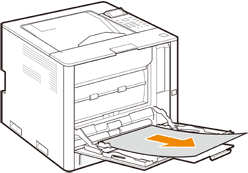
2
Cierre la bandeja multiuso.
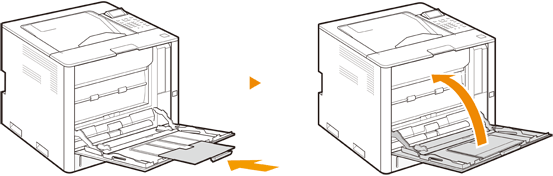
3
Abra la tapa frontal mientras mantiene pulsado el botón.
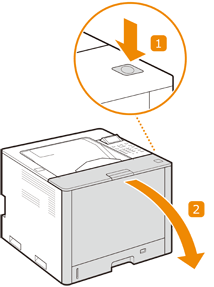
4
Extraiga suavemente el papel.
Si resulta difícil retirar el papel atascado en la unidad de fijación, abra la guía superior de la unidad de fijación.
Retire el papel atascado en el área que rodea la unidad de fijación y la salida de papel a la bandeja de salida.
Retire el papel atascado en el área de registro o en el área de impresión a doble cara.
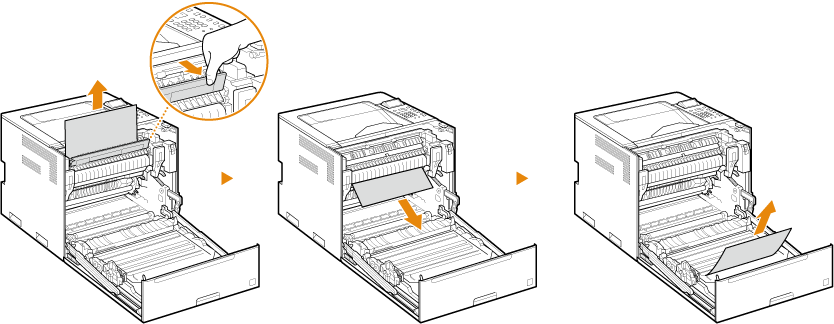
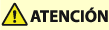 |
No levante la palanca de la unidad de fijación cuando extraiga el papel atascado. De lo contrario, la unidad de fijación podría caerse. |
5
Cierre la tapa frontal.
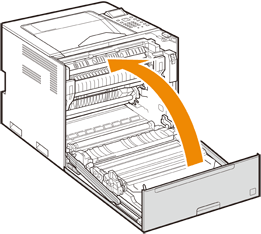

Si se sigue viendo el mensaje
El papel puede haberse atascado en otras ubicaciones. Compruebe las demás ubicaciones y retire el papel que haya atascado. Si el mensaje sigue mostrándose, compruebe si la tapa frontal está bien cerrada.